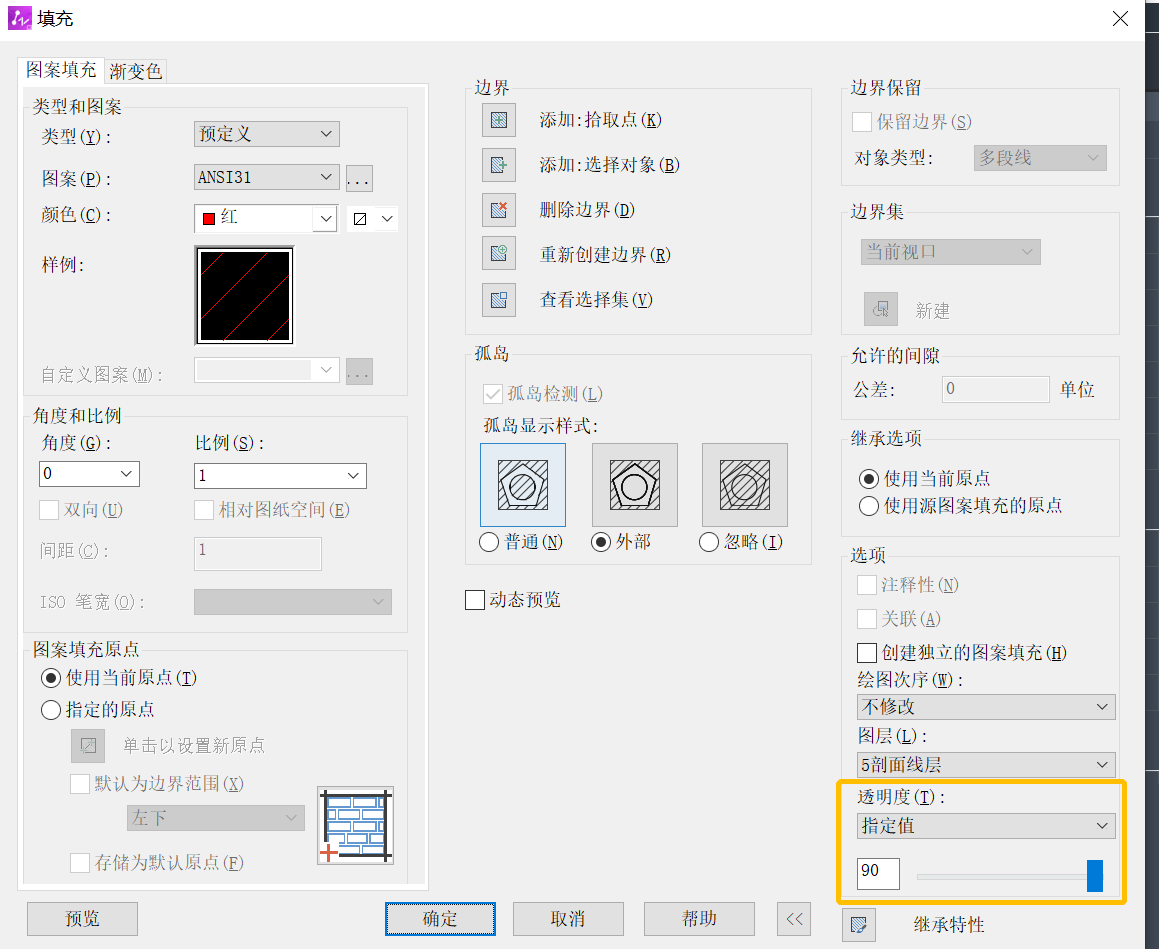在CAD软件中,我们可以在图层中对图像进行想要的样式图案填充,对于填充的图案我们还可以进行一系列的自定义操作,比如颜色深浅,显示亮度等等,而填充显示深浅的作用主要是为了增强图形的可读性和视觉效果。通过使用不同的填充颜色或填充图案,可以在绘图中区分不同的元素或对象,并帮助用户更好地理解和解释设计意图。
那具体我们应该在怎么操作呢?如何根据我们实际的设计需求对填充图案的显示深浅效果进行调整呢?下面一起来看看吧:
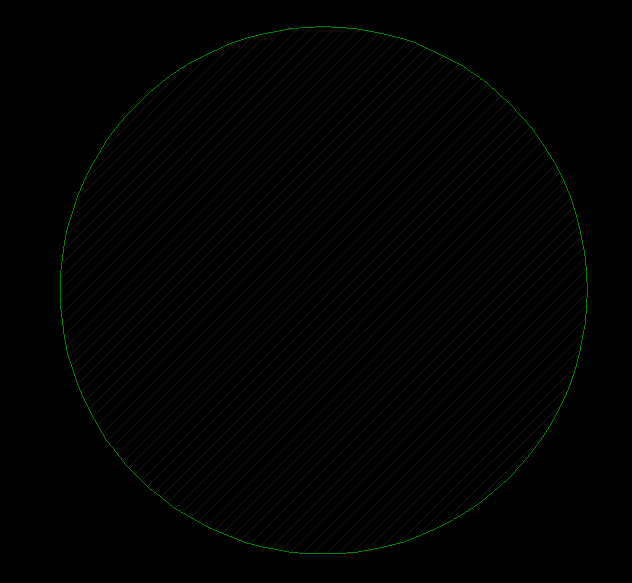
首先造成填充之后填充图案的颜色显示出来的很浅的原因可能是在填充的时候设置了其透明度,导致出现这样的情况。
操作非常简单,只需要选中填充的图案双击后,进入【填充设置对话框】,接着找到右下方的透明度值修改处,将其改为【0】即可,如下图所示。